Neem video, audio, gameplay en webcam op om kostbare momenten eenvoudig vast te leggen.
Algemene beoordeling van Icecream Screen Recorder: voor- en nadelen en functies
Icecream Screen Recorder is een eenvoudig hulpmiddel waarmee gebruikers elk gebied van hun scherm kunnen vastleggen. Dit programma biedt geavanceerde schermbewerkingshulpmiddelen naast de opnameopties. Nadat u uw scherm hebt vastgelegd, kunt u het rechtstreeks bewerken op Icecream Screen Recorder. Er zijn tegenwoordig veel programma's beschikbaar en dit opnamehulpmiddel is een van de beste keuzes die uitstekende functies en functionaliteiten biedt. Ontdek wat het hulpmiddel zo geliefd maakt in de volgende delen met de uitgebreide beoordeling van Icecream Screen Recorder en meer.
Gidslijst
Deel 1: Algemene beoordelingen van Icecream Screen Recorder Deel 2: Hoe u Icecream Screen Recorder kunt gebruiken om activiteiten op te nemen Deel 3: Het beste alternatief voor Icecream Screen Recorder Deel 4: Veelgestelde vragen over Icecream Screen RecorderDeel 1: Algemene beoordelingen van Icecream Screen Recorder
Icecream Screen Recorder is een schermopnamesoftware waarmee gebruikers opgenomen video's kunnen opnemen en bewerken. U kunt eenvoudig het scherm opnemen of screenshots maken met de tool. Het biedt gebruikers uitstekende functies die het programma geliefd maken bij velen. Bovendien is dit programma beschikbaar op Windows en Mac, in tegenstelling tot andere concurrerende tools die alleen op Windows of alleen op Mac werken. En naast een desktopapplicatie is Icecream Screen Recorder een mobiele app, maar deze is alleen beschikbaar op Android-apparaten.
Net als andere schermopnametools, heeft Icecream Screen Recorder twee versies, namelijk gratis en betaalde versies. De functies die Icecream Screen Recorder biedt, zowel gratis als betaald, stellen u in staat om eenvoudig schermen met audio op te nemen, inclusief applicaties, Zoom-vergaderingen, WhatsApp-gesprekken, videotutorials, livestreams en meer. Bekijk hieronder de lijst met de belangrijkste functies van Icecream Screen Recorder.
1. Scherm opnemen
Met de schermopnametool van Icecream Screen Recorder kunt u moeiteloos uw computerscherm opnemen. U kunt kiezen of u het hele scherm of een specifiek venster wilt opnemen of een deel wilt selecteren met de muiscursor. U kunt uw computerscherm opnemen volgens uw vereisten; het opnemen van schermen was nog nooit zo eenvoudig!
2. Audio opnemen
Het ondersteunt zowel computeraudio als microfoon. Gebruikers kunnen audio opnemen op basis van wat ze nodig hebben; het biedt opties variërend van lage tot hoge bitrate. Icecream Screen Recorder stelt u ook in staat om te selecteren of u audio wilt opnemen van de microfoon of dat u zowel de microfoon als een extra apparaat wilt gebruiken. De volumeniveaus kunnen ook worden aangepast bij het maken van gepersonaliseerde opnames.
3. Voeg aantekeningen toe en bewerk opnames
Naast een opnametool biedt Icecream Screen Recorder opties voor directe bewerking. Een screenshot of wat u ook op uw scherm hebt vastgelegd, kan eenvoudig worden bewerkt met de tekentool. Voeg aantekeningen toe zoals vierkanten, cirkels, pijlen en teksten. U kunt kleuren en lettertypen toevoegen, de snelheid wijzigen, dempen en meer doen met uw video-opnamen.
4. Opnames bijsnijden
Van het toevoegen van een annotatie aan uw video, Icecream Screen Recorder stelt u in staat om uw opnames te trimmen. Knip ongewenste en nutteloze delen uit de opgenomen video's, beginnend bij het begin tot het eind.
5. Direct delen en formaat converteren
Met Icecream Screen Recorder kunt u het videoformaat wijzigen, zelfs de kwaliteit, en vervolgens alle opgenomen video's uploaden door ze gratis te delen. Zodra u klaar bent met het opnemen van het computerscherm, kunt u de video met één klik uploaden naar de server van het programma. U kunt ze ook delen met uw collega's, klasgenoten en anderen, en vervolgens het aantal weergaven in de applicatie bekijken.
Deel 2: Hoe u Icecream Screen Recorder kunt gebruiken om activiteiten op te nemen
Met Icecream Screen Recorder kunt u online video's, games, vergaderingen, etc. opnemen, evenals audiobestanden. Voeg na de opname wat tekst en tekeningen toe en bewerk uw video met het programma. Volg de gedetailleerde handleiding hieronder om alle schermactiviteiten op te nemen met Icecream Screen Recorder.
Stap 1Download op uw Mac of Windows IJsschermrecorder. Start het programma op uw computer.
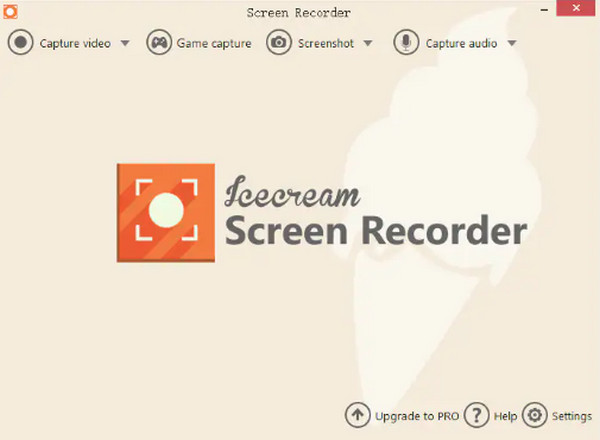
Stap 2Navigeer naar de Video vastleggen optie, dan ziet u een lijst waaruit u kunt kiezen, het opnamegebied kunt instellen om volledig scherm, gedeeltelijk scherm, of een specifiek gebied.
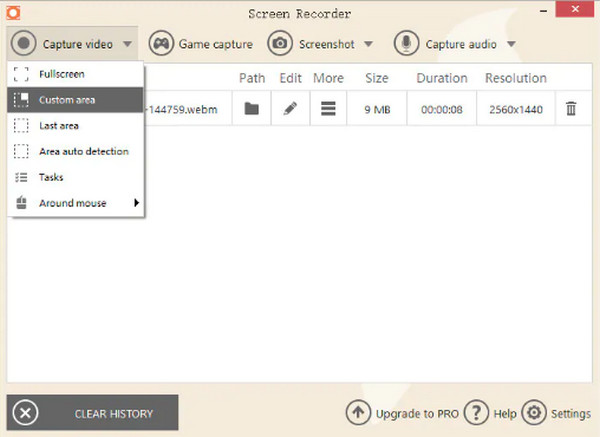
Stap 3De opnameopties verschijnen; klik op de Aanbeveling knop aan de linkerkant om te beginnen met het opnemen van uw scherm. U kunt ook de Tekenen hulpmiddel om tijdens het opnemen aantekeningen toe te voegen.
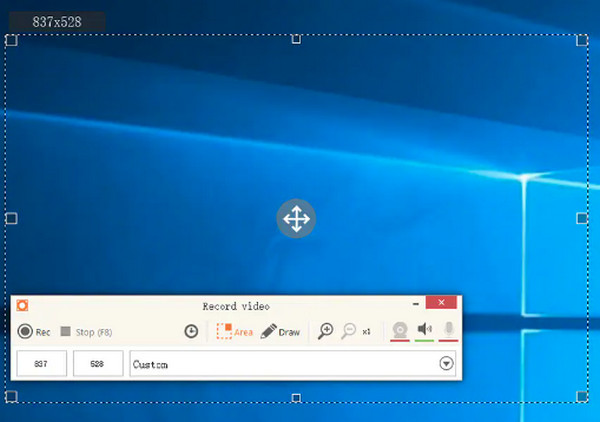
Stap 4Als u klaar bent, drukt u op F8 op het toetsenbord, dan wordt het opgenomen videobestand automatisch opgeslagen op uw computer. U kunt ze vinden in de videolijst.
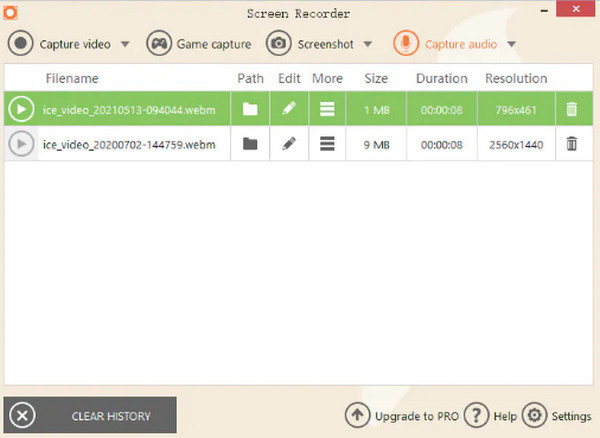
Deel 3: Het beste alternatief voor Icecream Screen Recorder
Hoewel Icecream Screen Recorder een van de beste software is die er is, bevat het nadelen die het opnameproces en de output kunnen beïnvloeden. Hier is het beste alternatief, 4Easysoft Schermrecorder! Dit programma is beschikbaar om te downloaden op zowel Windows als Mac en stelt u in staat om alle schermactiviteiten op te nemen met instellingen van hoge kwaliteit. U kunt gameplay en muziek vastleggen, screenshots maken, voice-overs doen en zelfs de webcam en uw scherm tegelijkertijd opnemen. Dit Icecream Screen Recorder alternatief kan uw schermopname- en bewerkingstool tegelijkertijd zijn.

Lever video van hoge kwaliteit voor alle opnamen met maximaal 60 fps en een resolutie van 4K.
Hiermee kunt u schermafbeeldingen maken van het hele scherm of slechts van één venster.
Voeg tekst, lijnen, vormen, bijschriften en andere aantekeningen toe terwijl u een schermopname maakt.
Bied alle populaire video-, audio- en afbeeldingsformaten aan om te exporteren, waaronder WMA, AAC, MP3 en meer.
100% Veilig
100% Veilig
Stap 1Download en installeer de 4Easysoft Schermrecorder, en start het vervolgens op uw computer. Wanneer u het programma hebt gestart, klikt u op de Video Recorder knop.

Stap 2U moet kiezen uit de twee opties, kies de Vol optie om het hele scherm vast te leggen en te klikken Aangepast als u alleen een bepaald venster wilt vastleggen.

Stap 3Om vergaderingen, online lezingen of video's met audio op te nemen, schakelt u de Systeemgeluid En Microfoon opties. Pas het volume aan door aan de schuifregelaar te trekken. Klik op de knop Rec om de opname te starten. A gereedschapskist verschijnt en u kunt het gebruiken om aantekeningen toe te voegen en schermafbeeldingen te maken terwijl u opneemt met dit alternatief voor Icecream Screen Recorder.

Stap 4Als u klaar bent, klikt u op de knop Stoppen. Vervolgens kunt u in de voorbeeldvensters de onnodige begin- en einddelen knippen. Klik op de knop Redden knop om de opname te exporteren.

Deel 4: Veelgestelde vragen over Icecream Screen Recorder
-
Is er een tijdslimiet voor het opnemen van video met de Icecream Screen-recorder?
De Icecream Screen Recorder biedt proef- en pro-versies. In de gratis proefversie kunt u maximaal 10 minuten video opnemen. Terwijl de pro-versie een onbeperkte tijd aan schermopname biedt.
-
Kan ik twee schermen opnemen met de Icecream Screen Recorder?
Het programma biedt geen functie waarmee u twee schermen kunt opnemen. U kunt het proberen OBS-schermopname om meerdere schermen tegelijk op te nemen.
-
Waar kan ik mijn opnamen in Windows 10 vinden?
Alle opnames in Windows 10 worden automatisch opgeslagen op het bureaublad. Voor sommige moet je op drukken F5 om te vernieuwen, dan kunt u de opgenomen video zien. De tool staat u echter toe om de uitvoermap te wijzigen. Ga naar Instellingen, Dan Opslaan in.
Conclusie
Hopelijk heeft de gedetailleerde review van Icecream Screen Recorder, inclusief de voor- en nadelen en functies, u geholpen meer te leren over de opnametool. U kunt het kiezen om uw scherm op te nemen en het vervolgens direct te bewerken met de tool. Maar als het programma niet voor u werkt en u op zoek bent naar een andere uitstekende schermopnametool, kies dan 4Easysoft Schermrecorder! Het is uw beste keuze als het gaat om het opnemen van uw scherm met audio, uw hele scherm, een specifiek deel en het opnemen van al uw schermactiviteiten. Het biedt alle benodigde functies die u nodig hebt voor schermopname en videobewerking.
100% Veilig
100% Veilig


